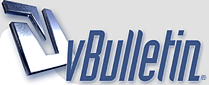
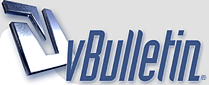 |
رد : المدخل إلى فيجوال بيسيك 2005و 2008 (الموضوع متجدد ويتبع )
سابعا:قواعد بيانات SQLباستخدام SQL Server Management Studio ج 1
الجزء الأول سنبداء من اليوم تكثيف العمل مع SQL Server ونرى كيف يمكننا التحكم بة وكيف نجعلة ليعمل كسيرفر وكذلك كيفية استخدامة فى الاتصال بقواعد بيانات موجودة على سيرفرات أخرى والعمل معها والتركيز على قواعد بيانات SQL يجب الان تحميل البرنامج التالى وحجمة 38 ميجا ورابط تحيله موجود في الرد الثاني على هذا الموضوع Microsoft SQL Server Management Studio Express http://www.qahtaan.com/works/up/get....jmps1203203167 http://www.qahtaan.com/works/up/get....gpsv1203203167 ويمكن تحميلة من الرابط التالى http://download.microsoft.com/downlo...005_SSMSEE.msi وإلى أن يتم التحميل سنقوم بأخذ فكرة سريعة عن بعض المصطلحات التى سنستخدمها أثناء العمل .......... Stored Procedure الأساليب المخزنة Stored Procedure هى أكواد تقوم بتحديد إحداثيات الإدخال والإخراج فى قاعدة البيانات وهى التى تنظم معظم العمليات التى تحدث داخل قاعدة البيانات وهى على نوعين Database Stored Procedure وتكون مكتوبة داخل قاعدة البيانات SQL Server Stored Procedure وتكون موجودة داخل السيرفر و إذا كنت تريد التعديل فيها فيتم ذلك من خلال السيرفر وتختص بإضافة وتعديل وحذف السجلات ويمكن كتابة SQL Server Stored Procedure داخل قاعدة بيانات أكسس بغرض تنظيم نفس العمليات المذكورة التى هى إضافة وحذف وتعديل User-Defined Function ويمكن من خلالها عمل عدد من الوظائف مثل ترتيب البيانات فى نسق معين أو وضع قواعد لإحداثيات البيانات Trigger هو نوع من أنواع Stored Procedure ووظيفتة المنع يمكنة أن يمنع التغيير فى تركيبة قاعدة البيانات مثل CREAT ,ALTER,DROP كما يمكنة أن يمنع إدخال عبارات خاطئة فى INSERT,UPDATE,DELETE أنواع الربط فى قاعدة بيانات SQL - One-to-One ويتم الربط بين حقل واحد فى جدول بحقل اخر فى جدول اخر http://www.qahtaan.com/works/up/get....stux1203203167 - One-to-Many حقل واحد بعدد من الحقول http://www.qahtaan.com/works/up/get....hjpu1203203167 - Many-to-Many وفيها كل حقل يرتبط بأكثر من حقل وكل حقل من الحقول المرتبطة يرتبط بأكثر من حقل فيما يمكن تشبيهة بالدوائر المغلقة SQL Server Management Studio يتم فتح البرنامج من خلال قائمة البداء http://www.qahtaan.com/works/up/get....fjux1203203167 وعند فتح البرنامج تظهر لك لوحة تسجيل الدخول ويتم الاتصال عن طريق الضغط على Connect فيتم الاتصال وتظهر لنا مكونات SQL Server فإنة يتكون من مجموعات وهى Databases Security Server Objects Replication Management وتسمى كل مجموعة من هذة المجموعات Node يعنى عقدة 1-The Databases Node إذا لم تكن متصلا بقاعدة بيانات فإنك ستجد فى هذة العقدة عقدة أخرى فرعية وهى System Databases وهى تحتوى على الاتى -Master Database وهى قاعدة بيانات يتم تخزين معلومات السيرفر بداخلها مثل معلومات الدخول وحالة الاتصال وكذلك المعلومات الخاصة بمكونات قواعد البيانات مثل Fubnction و Stored Procedure والمعلومات الخاصة بمكونات النظام -Model Database وتوجد بها المعلومات الخاصة بمواصفات قاعدة البيانات والتى تمكنك من إنشاء قاعدة بيانات جديدة مطابقة للمواصفات المطلوبة ويمكنك تخصيص قاعدة البيانات هذة بوضع خصائص معينة بها أو مكونات يتم إدراجها تلقائيا فى أى قاعدة بيانات تقوم بإنشاءها دون الحاجة لعمل هذة الأشياء فى كل مرة تقوم فيها بإنشاء قاعدة البيانات -MSDB Database طبعا واضح من اسمها MSDB أنها Microsoft Database وهى خاصة بالعمليات التى تتم من خلال إدارة قواعد البيانات مثل توقيت المهام Scheduling والحفظ Backup والاسترجاع Restore وعملية النسخ Replication أثناء العمل OnLine -TempDB وتختص بالعمليات المؤقتة الغير دائمة داخل قاعدة البيانات مثل ترتيب العناصر داخل قاعدة البيانات والجداول المؤقتة وكذلك الصلاحيات المؤقتة لبعض المستخدمين 2-Security Node تختص بإدارة المستخدمين من إضافة مستخدم وحذف مستخدم وكذلك منح صلاحيات معينة لأحد المستخدمين وهى تتكون من الاتى -Logins من اسمها يمكن توقع محتوايتها ووظيفتها بسهولة وهى تشبة مثيلتها فى نظام التشغيل ويندوز حيث يتم تقسيم المستخدمين طبقا لطبيعة الصلاحيات الخاصة بهم ويمكن أيضا من خلالها إضافة مستخدم وحذفة وتحديد صلاحيات وتغيير باسورد -Server Roles وهى القواعد التى يستخدمها السيرفر ولا يمكننا تغييرها أو التعديل فيها -Credentials وهى بمثابة جواز السفر للسيرفر للاتصال بمصادر بيانات خارجية أو سيرفرات أخرى 3- Server Objects Node وهى تتعلق بأدوات السيرفر دون النظر لقاعدة البيانات وهى - Backup Devices وتختص بالتحكم بأجهزة وأدوات النسخ الاحتياطى مثل الاسطوانات وأشرطة النسخ - Linked Servers ويمكن من خلالاها تنظيم عمليات الاتصال المشتركة بين السيرفرات والتحكم عن بعد بالسيرفر وكذلك عملية نشر الاستعلامات والتحكم فى مصادر البيانات غير المتجانسة بين السيرفرات heterogeneous data sources - Server Triggers قمنا بشرحها وهى لمنع التحكم أو لمنع خطاء وهى هنا من النوع Data Definition Language ويمكن اختصارها إلى DDL 4- Replication Node وتقوم بإدارة عمليات النسخ الاحتياطى وكذلك عمليات الاسترجاع 2- Management والغرض منها المراقبة وكتابة الأحداث وهى - SQL Server Logs ويقوم بتسجيل الأحدلث - Activity Monitor ويقوم بمراقبة الأنشطة الخاصة بالمستخدمين كيف نقوم بإنشاء قاعدة بيانات باستخدام SQL Server Management Studio بعد أن عرفنا ألان مكونات SQL Server Management Studio هناك سؤال هل نستطيع أن نقوم بإنشاء قاعدة بيانات باستخدامة عوضا عن الفيجوال ستوديو؟ فى الحقيقة أنة هو الذى يجب أن يقوم بإنشاء قاعدة بيانات SQL Server وليس الفيجوال ستوديو ولنرى كيف يتم ذلك الأمر -قم بعمل كليك يمين بالماوس على Databases Node ثم اختر New Database من القائمة المنسدلة http://www.qahtaan.com/works/up/get....m3z71203203416 تظهر لك الان نافذة إنشاء قاعدة البيانات قم بوضع اسم لهذة القاعدة http://www.qahtaan.com/works/up/get....oqvx1203203417 يمكنك تغيير مسار حفظ قاعدة البيانات عن طريق تحريك المؤشر السفلى لترى المسار الإفتراضى ثم تغييرة أو تركة كما هو http://www.qahtaan.com/works/up/get....norw1203203417 يمكنك تغيير الخيارات الخاصة بقاعدة البيانات وذلك عن طريق الضغط على Option فى اليسار إضغط OK ليتم حفظ قاعدة البيانات كملف لندخل الان إلى مرحلة أخرى وهى مرحلة بناء التقسيمات الداخلية لقاعدة البيانات كيفية إنشاء الجداول كليك يمين بالماوس على Tables ثم New Tabl http://www.qahtaan.com/works/up/get....56w11203203417 سيظهر لك الان جدول فارغ ليست بة أى أعمدة ويتكون من 3 بيانات مطلوبة http://www.qahtaan.com/works/up/get....puxy1203203417 يفتح لك نافذة التصميم قم بعمل كليك يمين على الحقل المطلوب ثم Set Primery Key وعندما تقوم بتعيين أحد الحقول كمفتاح أولى فإنة تلقائيا لا يسمح بأن تكون القيمة NULL 1-اسم العمود Column Name وهذا طبعا لا يمكننا ربطة بقاعدة معينة 2-نوع البيانات Data Type وقد تحدثنا عنها فى موضوع أنواع البيانات فى SQL Server 3- Allow Nulls ومعنى ذلك هو السماح بتركة فارغا فإن لم تقم بالتأشير على هذا CheckBox فإنة لن تسمح قاعدة البيانات بإدخال باقى البيانات إلا إذا تم وضع قيمة داخل هذا الحقل نصائح بالنسبة لنوع البيانات Data Type بالنسبة لنوع البيانات يفضل وضع نوع البيانات الذى يكفى فقط لنوع البيانات المطلوبة بمعنى -إذا كنا سنقوم بتخصيص الحقل ليحتوى رقم صغير مثل عدد الطلاب داخل الفصل فإنة يتم اختيار tinyint حيث باعتقادى أنة لا يوجد عدد طلاب فى فصل واحد أكثر من 255 سؤال :ماذا لو قمنا بوضعة Smallint أو Int أو BigInt ؟ كلما اتجهنا إلى زيادة القيمة المحجوزة داخل الحقل كلما زادت حجم الذاكرة المحجوزة للتعامل معة وعلى ذلك فإن Smallint ستأخذ قيمة من الذاكرة أكبر من التى تستهلكها tinyint فى حين أننا لا نحتاج إلى ذلك أما إذا كان الحقل يمكن أن يحتوى على رقم أكبر من 255 فإننا يجب أن نقوم بوضع تقييم لهذا الرقم كأن يكون عدد النزلاء فى فندق مثلا فإننا يجب أن نختار Smallint وهكذا بعد أن تقوم بوضع الحقول التى تريدها وعند قيامك بإغلاق النافذة قم بوضع اسم للجدول فى مربع الحفظ الذى سيظهر لك مكونات أخرى فى قواعد بيانات SQL Server 1-Primary Key ومعناها المفتاح الأولى ويجب أن تكون قيمة هذا المفتاح الأولى صغيرة وقيمتة ثابتة وأيضا تركيبتة بسيطة مثل أن يكون مكونا من حروف وأرقام فقط مثل أن يكون ID أو أن يكون Int ويمكن أن يحتوى الجدول الواحد على أكثر من مفتاح كيفية تعيين المفتاح الأولى Primary Key كليك يمين بالماوس على الجدول المطلوب ثم اختر Design من القائمة المنسدلة http://www.qahtaan.com/works/up/get....tuvy1203203565 يفتح لك نافذة التصميم قم بعمل كليك يمين على الحقل المطلوب ثم Set Primery Key وعندما تقوم بتعيين أحد الحقول كمفتاح أولى فإنة تلقائيا لا يسمح بأن تكون القيمة Null http://www.qahtaan.com/works/up/get....invy1203203565 2- Foreign Key Constraints مفتاح الارتباط المتداخل وهو عبارة عن تكوين لارتباط بين مفتاح أولى فى أحد الجداول مرتبطا بمجموعة مفاتيح أولية فى جداول أخرى بالشكل التالى http://www.qahtaan.com/works/up/get....uvwy1203203565 ولكن الجدول الرئيسى فى هذة الحالة لا يمكنة أن يحتوى على أكثر من مفتاح أولى Primary Key واحد فقط كما أن هناك اشتراطات أخرى فى هذة العملية سنعرفها فيما بعد 3- Default Constraints وهى القيمة الافتراضية لكل حقل ويمكن وضع قيمة افتراضية لأى حقل بشرطين -أن لا يكون الحقل مغتاح أولى وفى حالة ارتباط -أن لا يكون محتوى الحقل عبارة عن ID أو time stamp ويمكن أن تكون القيمة الافتراضية أحد الأشياء التالية -رقم مثل0 أو 1 أو 2 ...الخ -نص من أى نوع -وظيفة مثل كود:
GetDate()-لاشىء NULL ويتم وضع القيمة الافتراضية هنا http://www.qahtaan.com/works/up/get....8zvx1203203565 -Check Constraints والغرض منها تحديد مجموعة من البيانات وعددها التى يمكن إدخالها فى الحقل وعدم السماح بغير هذة المجموعة بالادخال كأن تكون مجموعة من المدن أو العملات أو خلال تاريخ معين مثال نريد السماح بإدخال أحد المدن النالية (القاهرة –الاسكندرية-المنصورة) فقط يعنى Cairo,Alex,Mans كيف يتم ذلك؟:confused: كليك يمين على الحقل المطلوب ثم اختر Check Constraints ستظهر لك نافذة التحرير قم بكتابة العبارة التالية فى Expression كود:
@City In('Cairo', 'Alex', 'Mans')ولكن يجب قبل ذلك أن تكون قد وضعت أحد هذة القيم التى هى Cairo,Alex,Mans فى الحقل المطلوب حتى لا تظهر رسالة الخطاء التى ظهرت لكم الان لأنة بمجرد كتابة الجملة سيقوم بالتحقق فلن يجد شيئا فستظهر رسالة الخطاء يمكنكم أيضا كتابة العبارة التالية كود:
DateEntered <= GetDate()كود:
CreditLimit Between 0 and 5000وبهذا أنتهى درس اليوم و يتبع.......... |
رد : المدخل إلى فيجوال بيسيك 2005و 2008 (الموضوع متجدد ويتبع )
ثامنا: قواعد بيانات SQL باستخدام SQL Server Management Studio
الجزء الثانىIdentity Columns القيم التعريفية للأعمدة يمكننا الان أن نبداء بإنشاء قاعدة بيانات قم بإنشاء قاعدة بيانات ثم أضف جدول وليكن Customers ويحتوى على الأعمدة التالية 1-CustomerID نوع البيانات int 2- FirstName نوع البيانات (50)varchar 3- SecondName نوع البيانات (50)varchar 4- LastName نوع البيانات (50)varchar 5- FullName نوع البيانات (50)varchar 6- BirthDate نوع البيانات Datetime 7- Address نوع البيانات (50)varchar 8- City نوع البيانات (50)varchar إذا كان لدينا أحد الأعمدة يجب أن تحتوى على قيمة يتم إدراجها تلقائيا (ترقيم تلقائى) كيف نستطيع أن نتحكم فى عملية الترقيم التلقائى ؟ لكى تتم هذة العملية فإن لدينا عنصران يجب التعامل معهما لتحديد مسار الترقيم التلقائى باعتبار أن نوع البيانات فى الحقل=int أولا: identity seed وهو الرقم الأولى الذى سنبداء العد منة (1 أو100 أو1000 أو أى رقم) ثانيا: identity increment وهو معدل الزيادة المنتظمة أو حجم الخطوة فى كل مرة مثال:إذا كان لدينا identity seed =1 identity increment =5 فإن Identity clumns = ( 1 ,6 ,11 ,16 ,21 ....الخ) نلاحظ أننا فى كل مرة قمنا بإضافة 5 إلى الرقم السابق مثال اخر: إذا كان لدينا identity seed =100 identity increment =10 فإن Identity Columns= ( 100 ,110 ,120 ,130 ,140 ....الخ) كيفية تطبيق ذلك 1- قم بفتح SQL Server Management Studio ثم قم بفتح قاعدة البيانات سواء التى أنشأتها أو أحد قواعد البيانات الموجودة لديك 2- كليك يمين على الجدول المطلوب ثم اختر Modify من القائمة المنسدلة http://www.qahtaan.com/works/up/get....xogz1203290682 3- قم بالتأشير على العمود الذى تريد تخصيصة والذى هو فى قاعدة البيانات التى أنشأناها CustomerID والذى هو يحتوى بيانات من النوع int ثم انتقل إلى أسفل فى نافذة Column Properties 4- إذهب إلى Identity Specification وقم بالضغط على + ثم اذهب إلى (Is Identity) الذى ظهرت لك الان وقم بتغييرها من No إلى Yes http://www.qahtaan.com/works/up/get....qsux1203290682 5- الان تحولت القيمة فى Identity Specification إلى Yes بدلا No كما يمكننا ملاحظة أنة تم وضع قيمة افتراضية فى كلا من identity seed و identity increment =1 ومعنى ذلك أن نظام الترقيم التلقائى لدينا سيكون فى الصورة التالية (1 و2 و3 و4........الخ) ويمكنكم تغيير كلا من القيمتين حسب الرغبة كيفية إجراء الحسابات داخل الأعمدة الأعمدة الحسابية Computed Columns Specification هى أعمدة يتم إنشاءها بغرض إجراء عمليات بداخلها إعتمادا على قيم موجودة فى أعمدة أخرى مثال: إذا كان لدينا مبيعات لبعض السلع أو البضائع ونريد إظهار المبيعات إعتمادا على عدد القطع المباعة و سعر القطعة والخصم الإضافى مثال اخر:لدينا ثلاثة أعمدة محتوياتها كالتالى الأول (الاسم الأول) والثانى (اسم الأب) والثالث اسم( العائلة) نريد إظهار الإسم الكامل فى أحد الحقول ليصبح مثل (Taher Mohamed Eldemerdash) 1-قم بتحديد العمود الذى سنقوم بإجراء العملية بة وهو FullName ولدينا هنا الجدول الذى أمامكم FirestName و SecondName ولدينا LastName ونريد أن نقوم بإظهار الإسم الكامل فى FullName 2- إذهب إلى Computed Column Specification وقم بالضغط على + ثم اذهب إلى (Formula) قم بكتابة العبارة التالية كود:
FirstName + ' ' + SecondName + ' ' + LastNameيمكن اختبار نتيجة العمل عن طريق عمل كليك يمين بالماوس على الجدول ثم Open Table وقم بوضع بيانات فى الحقول الثلاثة وبمجرد أن تقوم بالانتقال للحقل التالى ستظهر لك نتيجة العمل فى FullName http://www.qahtaan.com/works/up/get....oqsv1203290682 لاختبار إجراء عملية حسابية سنقوم بإنشاء جدول جديد على نفس قاعدة البيانات وليكن فاتورةInvoices ولتكن مكوناتة كالتالى 1- InvoiceID نوع البيانات int 2- Item نوع البيانات (50)varchar 3- Quantityنوع البيانات int 4- Priceنوع البيانات (3 ,6)decimal 5- Total نوع البيانات (50)varchar أو أى شىء نريد إيجاد قيمة الصنف المباع نقدا إعتمادا على سعر القطعة الواحدة وعدد القطع المباعة 1-قم بتحديد العمود الذى سنقوم بإظهار نتيجة الحسابات بة الذى هو Totalولدينا هنا الجدول Quantity وPrice ونريد أن نقوم بإظهار المجموع فى Total 2- إذهب إلى Computed Column Specification وقم بالضغط على + ثم اذهب إلى (Formula) قم بكتابة العبارة التالية كود:
(Quantity * Price)قم بحفظ التعييرات ثم قم بتجربة العملية بوضع قيمتين داخل الخلية ولاحظ النتيجة Indexing كيفية إضافة فهرس Index المقصود بالفهرس Index فى موضوعنا هو ترتيب البيانات فى نسق معين (معرف) بغرض تحسين أداء قاعدة البيانات عند استدعاء مجموعة من البيانات وكذلك التسريع من عملية البحث لإضافة فهرس 1- قم بالذهاب إلى الجدول المراد فهرستة ثم قم بعمل تتمدد للمكونات عن طريق الضغط على + http://www.qahtaan.com/works/up/get....qrtw1203290952 2- كليك يمين بالماوس على Index ثم اختر New Index ثم قم باختيار اسم للفهرس http://www.qahtaan.com/works/up/get....ke8z1203290952 3- اضغط Add تظهر لك قائمة بالأعمدة الموجودة داخل الجدول قم باختيار الأعمدة المطلوبة فهرستها ثم OK http://www.qahtaan.com/works/up/get....hpqu1203290952 4- تظهر لك الان نافذة تحتوى على الأعمدة التى قمت باختيارها قم الان بتحديد طبيعة عرض هذة الفهرسة وهى إما Ascending يعنى تصاعدى بمعنى (1 ثم 2 ثم 3 .....الخ) أو Descending تنازلى من الأعلى إلى الأدنى http://www.qahtaan.com/works/up/get....noqx1203290952 كيفية إنشاء العلاقات فى قواعد بيانات SQLServer سنقوم بإضافة جدول جديد إلى قاعدة البيانات وليكن InvoiceDetails وأعمدة الجدول هى -InvoiceID نوع البيانات int - CustomerID نوع البيانات int - InvoiceDate نوع البيانات datetime - Total نوع البيانات varchar Database Diagram هو تخطيط قاعدة البيانات الذى يمكنك من معاينة الشكل العام لقاعدة البيانات من حيث أوضاع الجداول والروابط بصورة مرئية كما يمكنك التعديل على قاعدة البيانات من خلالة ولعمل هذا التكوين 1- إذهب إلى Object Explorer فى أقصى اليسار ثم قم بعمل كليك على Database Diagram ثم وافق على إنشاء تخطيط http://www.qahtaan.com/works/up/get....hrsy1203290952 كيفية إنشاء العلاقات فى قواعد بيانات SQLServer سنقوم بإضافة جدول جديد إلى قاعدة البيانات وليكن InvoiceDetails وأعمدة الجدول هى -InvoiceID نوع البيانات int - CustomerID نوع البيانات int - InvoiceDate نوع البيانات datetime - Total نوع البيانات varchar Database Diagram هو تخطيط قاعدة البيانات الذى يمكنك من معاينة الشكل العام لقاعدة البيانات من حيث أوضاع الجداول والروابط بصورة مرئية كما يمكنك التعديل على قاعدة البيانات من خلالة ولعمل هذا التكوين 1- إذهب إلى Object Explorer فى أقصى اليسار ثم قم بعمل كليك على Database Diagram ثم وافق على إنشاء تخطيط http://www.qahtaan.com/works/up/get....clps1203291140 2- كليك يمين على Database Diagram ثم New Database Diagram http://www.qahtaan.com/works/up/get....guzf1203291140 3- قم باختيار كل الجداول أو بعضها ثم Add http://www.qahtaan.com/works/up/get....opsv1203291140 الان أمامك تخطيط لقاعدة البيانات http://www.qahtaan.com/works/up/get....mrvw1203291140 4- قم بإغلاق التخطيط وحفظة بأى اسم تختارة طريقة تعيين أحد الأعمدة كمفتاح أولى 1- كليك يمين على الجدول المطلوب ثم Modify 2- كليك يمين على العمود المراد تعيينة كمفتاح أولى PrimeryKey ثم Set Primery Key http://www.qahtaan.com/works/up/get....qtxy1203291140 لدينا الان 3 جداول ويجب تععين مفتاح أولى PrimeryKey فى كل جدول - فى الجدول Customers سنختار CustomerID - فى الجدول Invoice سنختار InvoiceID - فى الجدول InvoiceDetails سنختار CustomerID http://www.qahtaan.com/works/up/get....bnfl1203291281 أصبحنا الان جاهزين لإنشاء العلاقات بين الجداول لدينا الان طريقتين لإنشاء العلاقات الطريقة الأولى1- إ ذهب إلى Object Explorer فى أقصى اليسار ثم قم بعمل كليك على Database Diagram ثم اضغط على التخطيط الذى قمت بإنشاؤة 2- قم بالضغط مستخدما الماوس على CustomerID وبالتحديد على علامة المفتاح ثم قم بسحبة إلى العمود الذى تريد عمل الإرتباط معة ستظهر لك نافذة Tables and Columns قم بالموافقة أو بتغيير اسم الارتباط ويمكنكم ربط InvoiceID فى كلا من الجدولين الطريقة الثانية 1- كليك يمين على الجدول Customers ثم Modify 2- كليك يمين على العمود CustomerID ثم Relationships http://www.qahtaan.com/works/up/get....mptu1203291281 تظهر لنا نافذة Foreign Key RelationShips 3- قم بعمل تمدد أو فرد لعناصر Tables and clumns specification وذلك بالضغط على + ثم قم بالضغط على زر ellipse الذى فى أقصى اليمين تفتح نافذة جديدة http://www.qahtaan.com/works/up/get....qrtx1203291281 4- النافذة الجديدة يمكننا تقسيمها إلى ثلاثة أقسام - القسم العلوى والمحاط باللون الأخضر يحتوى على الإسم الذى سنختارة للرابط - القسم الذى على اليمين والمحاط باللون الأزرق Foreign Key table يحتوى على إحداثيات الوضع الحالى فنحن الان فى الجدول Customers وقمنا باختيار العمود CustomerID ويمكننا تغييرة إذا أردنا عن طريق الضغط علية لتظهر قائمة بكافة الأعمدة الموجودة بالجدول - القسم الأيسر والمحاط باللون الأحمر وهو primery Key table ويمكننا من خلالة اختيار جدول اخر و عمود اخر http://www.qahtaan.com/works/up/get....svxy1203291281 4- النافذة الجديدة يمكننا تقسيمها إلى ثلاثة أقسام - القسم العلوى والمحاط باللون الأخضر يحتوى على الإسم الذى سنختارة للرابط - القسم الذى على اليمين والمحاط باللون الأزرق Foreign Key table يحتوى على إحداثيات الوضع الحالى فنحن الان فى الجدول Customers وقمنا باختيار العمود CustomerID ويمكننا تغييرة إذا أردنا عن طريق الضغط علية لتظهر قائمة بكافة الأعمدة الموجودة بالجدول - القسم الأيسر والمحاط باللون الأحمر وهو primery Key table ويمكننا من خلالة اختيار جدول اخر و عمود اخر http://www.qahtaan.com/works/up/get....kmxy1203291281 5- يمكن اختيار الأعمدة والجداول كما سبق أو حسب مقتضيات المشروع وبهذا ينته درس اليوم و يتبع......... |
رد : المدخل إلى فيجوال بيسيك 2005و 2008 (الموضوع متجدد ويتبع )
ماشالله عليك ...والله مدري وش اقولك
والله تستاهل اشراف المجلس والله مدري وش اقولك ابداع ما تكفيك ة ...من اول ....كنت اقرا الفيجول وسحب والحييين عرفت انك مكسب لشبكتنا الله يبارك جهودمك وتراني من قطر ؟؟؟ لاهنت |
رد : المدخل إلى فيجوال بيسيك 2005و 2008 (الموضوع متجدد ويتبع )
اقتباس:
[frame="9 50"]أرررررررجب يا هبشان والله أنك ترحب تراحيب لها ساس و فروع يسمع صدها ألي ساكن تثليث و ماقصرت يا ذيبان أول و تالي و لا جاء منك قصور يكون أنت من المشجعين لنا في الأستمرار في شبكة قحطان و بوجودك أنت و شرواك نجتهد للوصول للأبداع و سلامتك تحياتي لك يالغالي /////////////////// مبرمج آل معمر[/frame] |
رد : المدخل إلى فيجوال بيسيك 2005و 2008 (الموضوع متجدد ويتبع )
تصدير البيانات من قاعدة البيانات إلى ملف Excel
1-قم بفتح مشروع قاعدة البيانات الذى قمت بإنشاءة ثم اذهب إلى شريط القوائم واضغط Project واختر Add Refrence http://www.qahtaan.com/works/up/get....ceks1203687079 2-تظهر لك نافذة Add Refrence قم بالضغط على COM ثم قم باختيار Microsoft Office 12.0 Object Library وهذا يعتمد على إصدار أوفيس الذى تستخدمة يعنى ممكن يكون Microsoft Office 11.0 Object Library إذا كنت تستخدم Office 2003 ..الخ http://www.qahtaan.com/works/up/get....7sv01203687079 3-قم بإضافة أى زر جديد إلى المشروع http://www.qahtaan.com/works/up/get....tuwx1203687079 4-بافتراض أن DataSet الذى قمت بإنشاءها هى DataSet1 وأن الجدول المطلوب عرضة هو Customers يكون كود الزر كالتالى كود:
Dim excel As New Microsoft.Office.Interop.Excel.ApplicationClasshttp://www.qahtaan.com/works/up/get....opsy1203687079 ملحوظة مهمة - يجب تغيير DataSet1 إلى نفس اسم DataSet الذى لديك داخل المشروع - تغيير إسم الجدول Customers فى الكود كود:
Dim dt As System.Data.DataTable = DataSet1.Customers- إذا كان لديك أكثر من جدول داخل DataSet يتم تغيير الكود السابق إلى كود:
Dim dt As System.Data.DataTable = DataSet1.Tables(0)سأقوم بشرح الكود وضرب عدد من الأمثلة فى موضوع منفصل بمشيئة الله و بهذا أنتهى درس اليوم و يتبع بأذن الله ........ |
رد : المدخل إلى فيجوال بيسيك 2005و 2008 (الموضوع متجدد ويتبع )
المشروعات
المشروع الأول:معالج الكتابة كيفية عمل معالج الكتابة باستخدام فيجوال بيسيك 8 الغرض من المشروع إنشاء معالج للكتابة يستطيع التعامل وإنشاء ملفات من النوع (Rtf و Htm و Text وHtml ) http://www.qahtaan.com/works/up/get....mouv1203687079 صورة الهدف ......... المرحلة الأولى:إنشاء المكونات 1-إنشاء القوائم -قم بفتح مشروع جديد -قم بإدراج MenuStrip من خلال Menus&Toolbars -قم بالضغط على MenuStrip بالماوس يظهر لك مربع صغير فى أقصى النافذة مكتوب عليةType Here http://www.qahtaan.com/works/up/get....nqvx1203801136 سنقوم الان بإنشاء أول قائمة منسدلة وهى قائمة Fileملف القائمة الأولى ملف File -فى المربع الفارغ الذى يظهر لك الان قم بكتابة اسم للقائمة وهو ملف -ظهر لنا الان MenuStrip فرعى منسدل من القائمة ملف سنقوم الان بتحديد البنود التى نريد وضعها من خلال هذة القائمة المنسدلة -كليك يمين بالماوس على القائمة ملف التى قمنا بإنشاءها الان ومن القائمة التى تظهر قم باختيار Edit DropDown Item http://www.qahtaan.com/works/up/get....lnor1203801136 -تظهر لنا الان نافذة جديدة سنقوم الان بإضافة MenuItm جديد عن طريق الضغط على Add ثم بعد ذلك سنقوم بالضغط على Dropper لتظهر قائمة بالمكونات كما هو موضح http://www.qahtaan.com/works/up/get....jsuv1203801136 ثم نقوم بإضافة فاصل Separator وذلك عن طريق الضغط على Dropper ثم اختيار Separator ثم Add -نقوم الان بإضافة عدد 3 MenuItm ثم Separator ثم عدد 3 MenuItm ثم Separator ثم MenuItm واحد على الترتيب -لدينا الان عدد 8 عناصر فى القائمة المنسدلة سنقوم الان بتسميتها كالتالى -قم بعمل كليك على ToolStripMenuItem تظهر لك خصائصة فى النافذة التى على اليمين -إذهب إلى Text وقم بتغيير الإسم من ToolStripMenuItem1 إلى جديد من ToolStripMenuItem2 إلى فتح من ToolStripMenuItem3 إلى حفظ من ToolStripMenuItem4 إلى حفظ باسم من ToolStripMenuItem5 إلى إعداد الصفحة من ToolStripMenuItem6 إلى معاينة من ToolStripMenuItem7 إلى طباعة من ToolStripMenuItem8 إلى إنهاء يمكننا الان إضافة مزيد من الأشياء مثل وضع أيكونة أو صورة لبعض العناصر -كليك يمين على ملف ثم Edit DropDown Item قم باختيار أحد العناصر وليكن ToolStripMenuItem1 ثم اذهب إلى الخصائص ثم اذهب إلى Image وقم بالضغط على علامة المستعرض ثم Local Resource ثم Import وقم باختيار صورة مناسبة ولتكن بمقاس 16X16 http://www.qahtaan.com/works/up/get....cusi1203801136 الان انتهينا من ملف نعود الان إلى الواجهة الرئيسية ثم نقوم بإنشاء القائمة الثانية القائمة الثانية تحرير Edit -قم بإنشاء قائمة جديدة بالضغط على المربع Type Here الموجود بجانب ملف وقم بتسميتة تحرير http://www.qahtaan.com/works/up/get....klnr1203801137 -نقوم بإدراج عدد 2 ToolStripMenuItem ثم Separator ثم عدد 2 ToolStripMenuItem ثم Separator ثم عدد1 ToolStripMenuItem ثم Separator ثم عدد 3 ToolStripMenuItem ثم Separator ثم واحد ToolStripMenuItem بنفس الطريقة المتبعة فى قائمة ملف ثم نقوم بتسميتها كالتالى -فى نافذة الخصائص إذهب إلى Text وقم بتغيير الإسم من ToolStripMenuItem9 إلى تراجع من ToolStripMenuItem10 إلى إعادة من ToolStripMenuItem11 إلى بحث من ToolStripMenuItem12 إلى بحث واستبدال من ToolStripMenuItem13 إلى تحديد الكل من ToolStripMenuItem14 إلى نسخ من ToolStripMenuItem15 إلى قص من ToolStripMenuItem16 إلى لصق من ToolStripMenuItem17 إلى إدراج صورة القائمة الثالثة الخطوط والألوان -قم بإنشاء قائمة جديدة بالضغط على المربع Type Here الموجود بجانب تحرير وقم بتسميتة الخطوط والألوان نقوم بإدراج عدد 1 ToolStripMenuItem ثم Separator ثم ToolStripMenuItem ثم Separator ثم 4 ToolStripMenuItem ثم Separator ثم ToolStripMenuItem ثم Separator قم بتسميتها على الترتيب التالى (نوع الخط-لون الخط-غامق-مائل-خط سفلى-عادى-لون خلفية الصفحة) القائمة الرابعة تنسيق الفقرة سنقوم بإدراج عدد 2 ToolStripMenuItem ونقوم بتسميتهما( مسافة بادئة –محاذاة) على الترتيب -نقوم بعمل قائمة فرعية على قائمة مسافة بادئة وتحتوى على 5 عناصر (بدون-بمقدار5-بمقدار10-بمقدار15-بمقدار20) على الترتيب ويمكن ذلك مباشرة عن طريق الخصائص ثم الذهاب إلى DropDownItem ثم الضغط على Collection -نقوم بعمل قائمة فرعية على العنصر محاذاة تحتوى على 3 عناصر(محاذاة إلى اليسار-توسيط-محاذاة إلى اليمين) http://www.qahtaan.com/works/up/get....8r231203801235 القائمة الخامسة تعداد نقطى وتحتوى على عنصرين فقط وهما (إضافة-إزالة) هذى و قد أنتهى درس هذى اليوم و يتبع بأذن الواحد الأحد................... |
رد : المدخل إلى فيجوال بيسيك 2005و 2008 (الموضوع متجدد ويتبع )
ثانيا:إنشاء شريط الأدوات-
نقوم الان بإدراج ToolStrip -قم بعمل كليك على مربع الإدخال كما هو موضح بالصورة التالية http://www.qahtaan.com/works/up/get....prsv1203977070 -قم بالضغط على Button ليتم إدراجة داخل Tool Strip شريط الأدوات -المطلوب الان إدراج عدد 11 زر و4 فاصل ترتيبها كالتالى 3Button ثم Strip ثم 1Button ثم Strip ثم 3Button ثم Strip ثم 3Button ثم Strip ثم 1Button http://www.qahtaan.com/works/up/get....lmqr1203977070 -نقوم الان بتسمية هذة الأزرار وذلك عن طريق كليك يمين على الزر ثم اختيار Properties ثم الذهاب إلى نافذة الخصائص وتغيير الاسم الموجود فى الخاصية Text تكون أسماء الأزرار على الترتيب التالى جديد-فتح-حفظ-خط-محاذاة لليمين-توسيط-محاذاة لليسار-غامق-مائل –خط سفلى-بحث -نقوم الان بتغيير صورة كل زر طبقا لإسمة باستخدام نفس الأيكونات المرسلة بالمثال السابق ويتم التغيير بالذهاب إلى Properties ثم Image واستخدام نفس الطريقة المتبعة فى المثال السابق يمكنك عمل شريط الأدوات هذا فى مشروع منفصل كتدريب أو إضافتة إلى المشروع السابق فيصبح الان المشروع بهذا الشكل http://www.qahtaan.com/works/up/get....plnm1203977070 هذى و قد أنتهى درس اليوم و يتبع بأذن الله ............ |
رد : المدخل إلى فيجوال بيسيك 2005و 2008 (الموضوع متجدد ويتبع )
جزاك الله خير
|
رد : المدخل إلى فيجوال بيسيك 2005و 2008 (الموضوع متجدد ويتبع )
مشاء الله عليك يابن عمي عز الله انك موسوعه فيجول بيسك الله يوفقك ويسعدك
|
رد : المدخل إلى فيجوال بيسيك 2005و 2008 (الموضوع متجدد ويتبع )
أرحب
يابنواس و يالرزين و لاهنتوو على المرور الكريم......................... تحياتي //////////// مبرمج آل معمر |
| الساعة الآن 06:10 AM |
Powered by vBulletin® Copyright ©2000 - 2026, Jelsoft Enterprises Ltd. TranZ By
Almuhajir
جميع الحقوق الأدبيه والفكرية محفوظة لشبكة قحطان وعلى من يقتبس من الموقع الأشارة الى المصدر
وجميع المواضيع والمشاركات المطروحه في المجالس لاتمثل على وجه الأساس رأي ووجهة نظر الموقع أو أفراد قبيلة قحطان إنما تمثل وجهة نظر كاتبها .
Copyright ©2003 - 2011, www.qahtaan.com